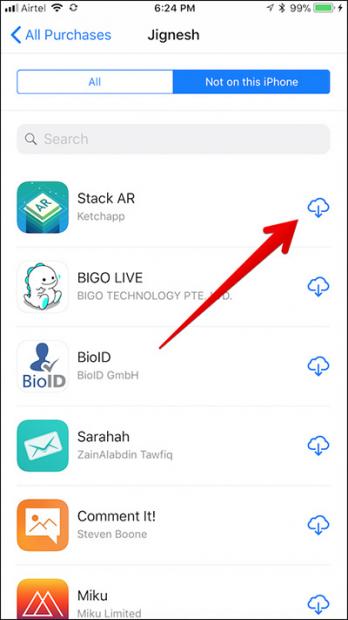Hướng dẫn khôi phục ứng dụng trên iPhone, iPad với iOS 11 hoàn toàn không tốn phí với ứng dụng phải trả phí mà bạn đã mua chỉ với 6 bước rất đơn giản.

Với iCloud, Apple đã giúp chúng ta quản lý ứng dụng một cách đơn giản và dễ dàng. Có khi nào bạn vô tình xóa nhầm một ứng dụng mình đã mua mà lại chưa tiến hành sao lưu trên iTunes? Thật tệ nếu bạn phải tải lại và trả phí để sở hữu lại phần mềm đó.
Bạn không phải lo lắng vì bạn hoàn toàn có thể khôi phục lại ứng dụng mà bạn vô tình xóa trên các thiết bị iOS. Hơn nữa, bạn sẽ chẳng phải tốn thêm chi phí gì với ứng dụng mà bạn đã mua trước đó.
Có thể bạn đã biết thủ thuật này, tuy nhiên giao diện App Store trên iOS 11 đã thay đổi khiến bạn khó khăn trong việc khôi phục. Sau đây là 6 bước cụ thể trên iOS 11 để bạn khôi phục ứng dụng:
Bước 1: Từ màn hình chính, mở App Store trên các thiết bị iPhone, iPad.
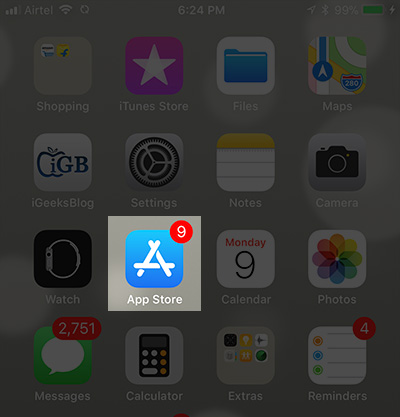
Bước 2: Chọn vào Icon Profile của bạn ở góc phải phía trên màn hình.
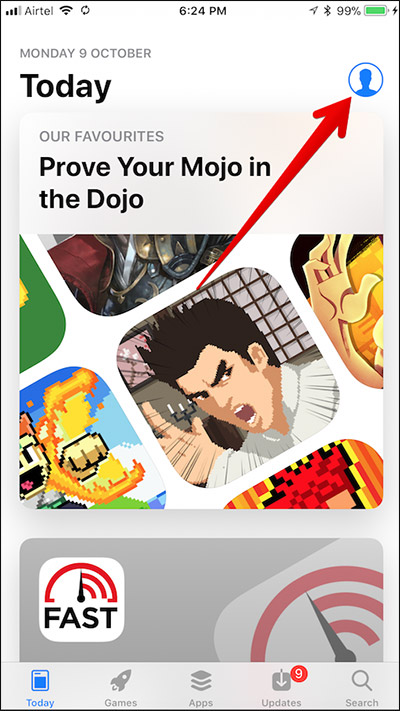
Bước 3: Chọn tiếp Purchased.

Bước 4: Chọn My Purchases.
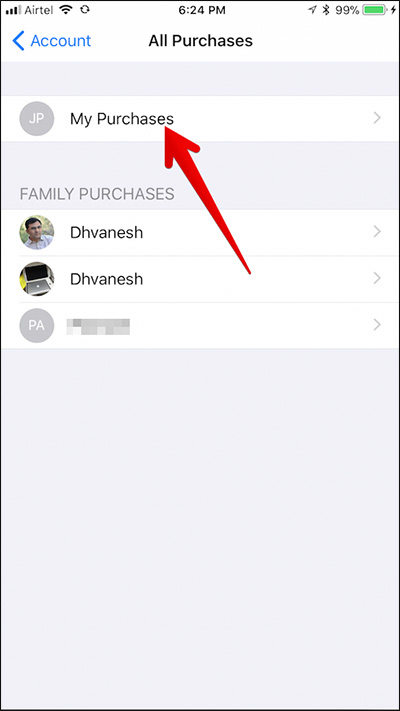
Bước 5: Bây giờ bạn hãy chọn vào “Not on this iPhone” ở góc phải phía trên.
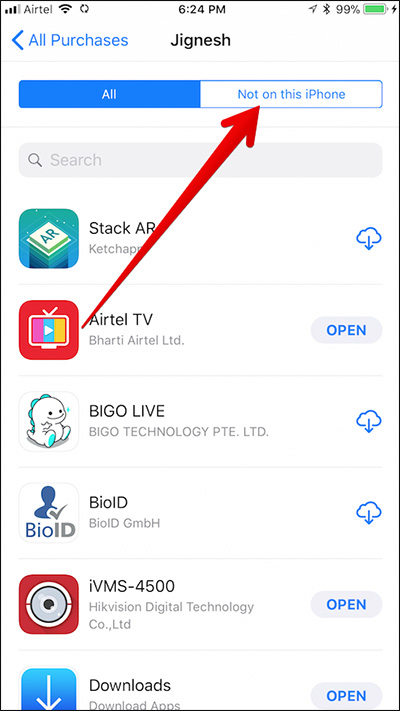
Bước 6: Ở đây sẽ liệt kê các ứng dụng bạn đã trả phí, giờ chỉ cần tìm đến ứng dụng bạn lỡ xóa để cài đặt lại thôi. Bạn có thể nhập tên ứng dụng ở mục Search để tìm ra ứng dụng nhanh hơn.
Khi tải xuống thì ứng dụng của bạn đã có thể sử dụng lại bình thường mà không bị tính phí.
Chỉ đơn giản vậy thôi bạn đã có thể khôi phục lại ứng dụng của mình trên thiết bị iPhone, iPad. Chúc bạn thành công và hãy chia sẻ cho bạn bè của mình nhé!

Với iCloud, Apple đã giúp chúng ta quản lý ứng dụng một cách đơn giản và dễ dàng. Có khi nào bạn vô tình xóa nhầm một ứng dụng mình đã mua mà lại chưa tiến hành sao lưu trên iTunes? Thật tệ nếu bạn phải tải lại và trả phí để sở hữu lại phần mềm đó.
Bạn không phải lo lắng vì bạn hoàn toàn có thể khôi phục lại ứng dụng mà bạn vô tình xóa trên các thiết bị iOS. Hơn nữa, bạn sẽ chẳng phải tốn thêm chi phí gì với ứng dụng mà bạn đã mua trước đó.
Có thể bạn đã biết thủ thuật này, tuy nhiên giao diện App Store trên iOS 11 đã thay đổi khiến bạn khó khăn trong việc khôi phục. Sau đây là 6 bước cụ thể trên iOS 11 để bạn khôi phục ứng dụng:
Bước 1: Từ màn hình chính, mở App Store trên các thiết bị iPhone, iPad.
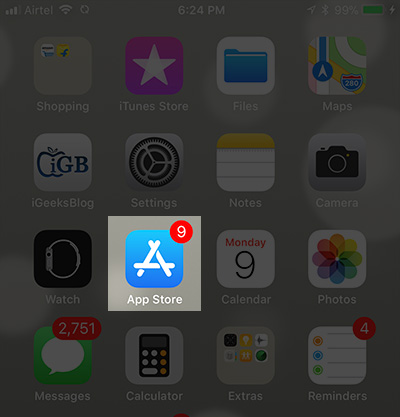
Bước 2: Chọn vào Icon Profile của bạn ở góc phải phía trên màn hình.
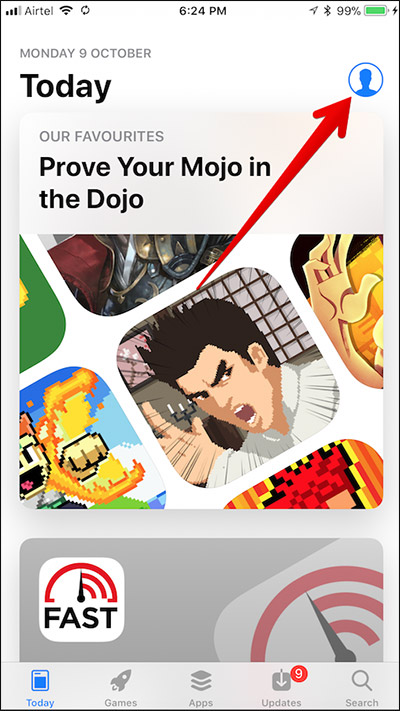
Bước 3: Chọn tiếp Purchased.

Bước 4: Chọn My Purchases.
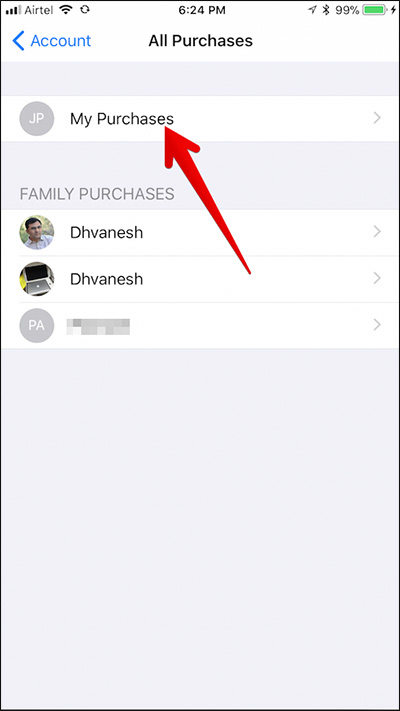
Bước 5: Bây giờ bạn hãy chọn vào “Not on this iPhone” ở góc phải phía trên.
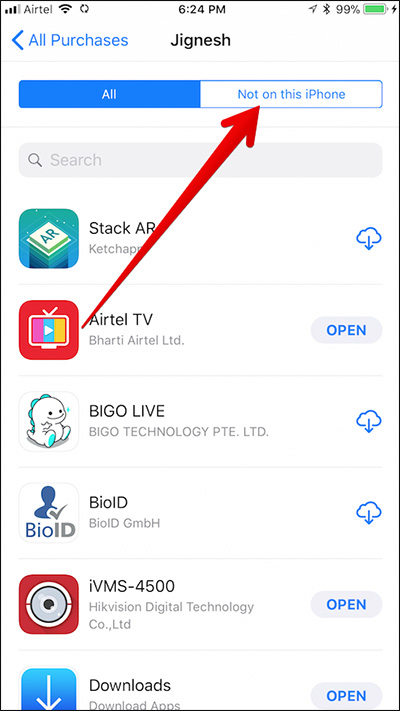
Bước 6: Ở đây sẽ liệt kê các ứng dụng bạn đã trả phí, giờ chỉ cần tìm đến ứng dụng bạn lỡ xóa để cài đặt lại thôi. Bạn có thể nhập tên ứng dụng ở mục Search để tìm ra ứng dụng nhanh hơn.
Khi tải xuống thì ứng dụng của bạn đã có thể sử dụng lại bình thường mà không bị tính phí.
Chỉ đơn giản vậy thôi bạn đã có thể khôi phục lại ứng dụng của mình trên thiết bị iPhone, iPad. Chúc bạn thành công và hãy chia sẻ cho bạn bè của mình nhé!
VuBeu
Theo: igeeksblog